Zvýšte bezpečnosť prehliadača Safari pre Mac pomocou týchto bezpečnostných tipov
Zabezpečenia Jablko Hrdina Macos Safari / / March 20, 2021
Posledná aktualizácia dňa

Surfovanie po webe so sebou vždy prináša riziká. Napriek tomu je bezpečnejšie ako kedykoľvek predtým navštíviť vaše obľúbené webové stránky. V aplikácii Apple Safari na Macu sú rôzne nástroje ešte bezpečnejšie. Apple predvolene zapína mnoho z týchto nástrojov. Tu sú užitočné bezpečnostné tipy pre používateľov Safari.
Spôsoby, ako zvýšiť bezpečnosť prehliadača Safari pre Mac
Safari spoločnosti Apple bol vždy jedným z najbezpečnejších dostupných webových prehľadávačov. Posledné aktualizácie systému macOS pridali nové nástroje a uľahčili detekciu problémových webových stránok. Nasledujúce riešenia / nástroje sú k dispozícii na webe macOS Big Sur. Uistite sa, že používate najnovšiu aktualizáciu systému macOS na počítači.
Eliminujte tie vyskakovacie okná
Píše sa rok 2021 a prvá vec, ktorú by ste mali urobiť, aby ste sa lepšie chránili pri surfovaní na webe, je raz a navždy zabiť tieto nepríjemné vyskakovacie okná. Môžete to urobiť zmenou jedného nastavenia prostredníctvom Safari:
- V prehliadači Safari na Macu kliknite na Safari na paneli nástrojov vľavo hore.
- Vyberte Predvoľby.
- Vyber Webové stránky tab.
- Kliknite Vyskakovacie okná v zozname na ľavej strane okna.
- Vedľa pri návšteve iných webových stránok prepnite na Blokovať a informovať alebo Blokovať, v závislosti od vašich preferencií. Tak či onak, pri každej ďalšej návšteve webovej stránky sa automaticky otvárané okná zablokujú. Pri návšteve nových webov môžete podľa potreby odblokovať kontextové okná výberom možnosti Povoliť vedľa názvu webu na rovnakom mieste.
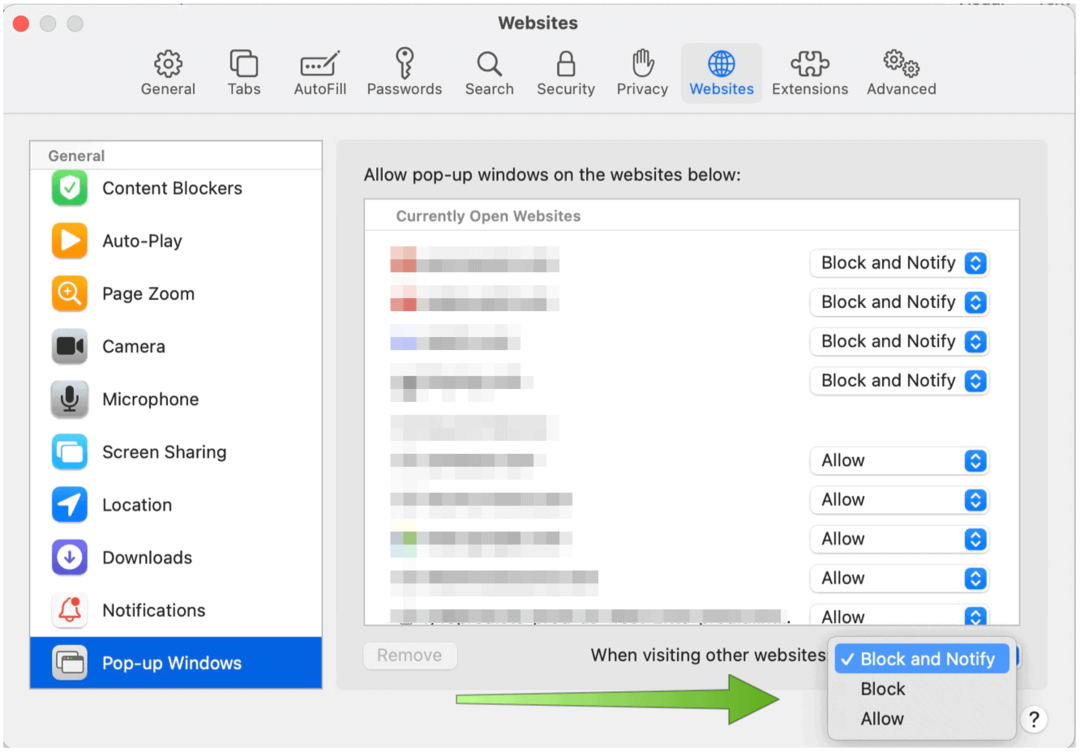
Využite výhody strojového učenia
Po vybalení z krabice má Safari v systéme Mac už aktivovaný dôležitý bezpečnostný nástroj. S riešením spoločnosti Intelligent Tracking Prevention spoločnosti Apple strojové učenie automaticky zastaví poskytovateľov obsahu tretích strán v tom, aby vás sledovali naprieč webmi s cieľom inzerovať produkty a služby. Príkladom je kliknutie na tlačidlo Zdieľať, Páči sa mi to alebo Komentovať na webových stránkach. Tieto tlačidlá sa dajú použiť na sledovanie vášho webového prehliadača aj bez toho, aby ste na ne klikali. Zabudovaný nástroj Apple zaistí, aby sa tak nestalo, a to blokovaním sledovania.
Potvrdenie zapnutia inteligentnej prevencie sledovania:
- V prehliadači Safari na Macu kliknite na Safari na paneli nástrojov vľavo hore.
- Vyberte Predvoľby.
- Vyber Ochrana osobných údajov tab.
- Začiarknite políčko vedľa Zabráňte sledovaniu viacerých webov. (Toto by malo byť predvolene začiarknuté.)
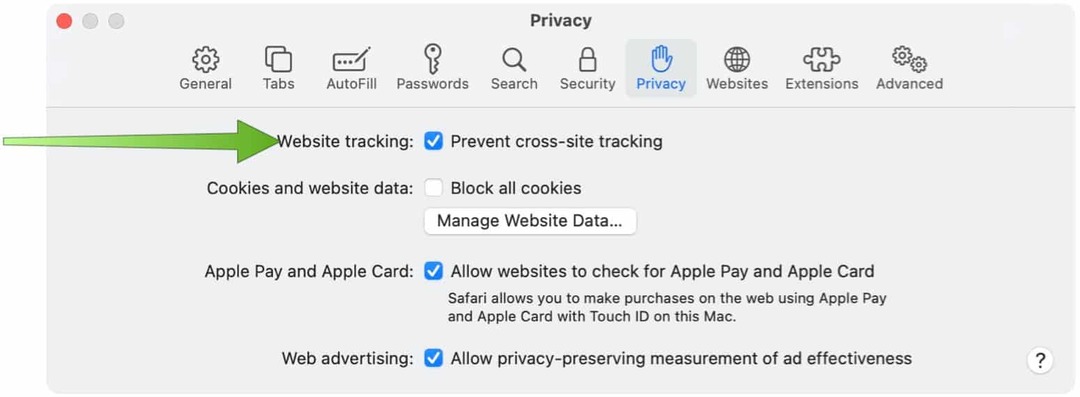
Vaše vyhľadávania budú súkromné
Nie všetky webové vyhľadávania sú z hľadiska bezpečnosti vytvárané rovnako. Ak chcete zaistiť bezpečnejšie vyhľadávanie v prehliadači Safari pre Mac, postupujte podľa ľubovoľného z nasledujúcich návrhov.
Najskôr si môžete zvoliť vyhľadávací modul zameraný na ochranu osobných údajov, ako je napr DuckDuckGo. Ostatné vyhľadávače, vrátane svetovej jedničky, Google, ukladajú vašu históriu vyhľadávania. Spolu s týmito informáciami tiež uchováva dátum a čas vyhľadávania, niektoré informácie o vašom počítači, napríklad jeho IP adresa, a ak ste prihlásený, aj informácie o vašom účte (vrátane vášho mena a e-mailovej adresy). DuckDuckGo je iný. Spoločnosť neuchováva informácie o IP, neprihlasuje informácie o používateľoch a súbory cookie používa iba v prípade potreby. Inými slovami, vaša história vyhľadávania je bezpečná a nijako s vami nesúvisí.
Ďalším užitočným nástrojom je Správa o ochrane osobných údajov pre MacOS Big Sur. Nový prehľad, ktorý sa nachádza na úvodnej stránke prehliadača Safari, ukazuje, ako Safari chráni vaše prehliadanie po všetkých navštívených webových stránkach. Na paneli nástrojov Safari je tiež tlačidlo na hlásenie ochrany osobných údajov. Po kliknutí získate okamžitý prehľad o každom sledovači viacerých webov, ktorý Safari aktívne blokuje na akomkoľvek webe, ktorý navštevujete. Sledovače viacerých stránok umožňujú spoločnostiam zhromažďujúcim údaje sledovať aktivitu prehliadania. Sledovatelia vás môžu sledovať na viacerých webových stránkach a spojiť vaše online pohyby do profilu pre inzerentov.
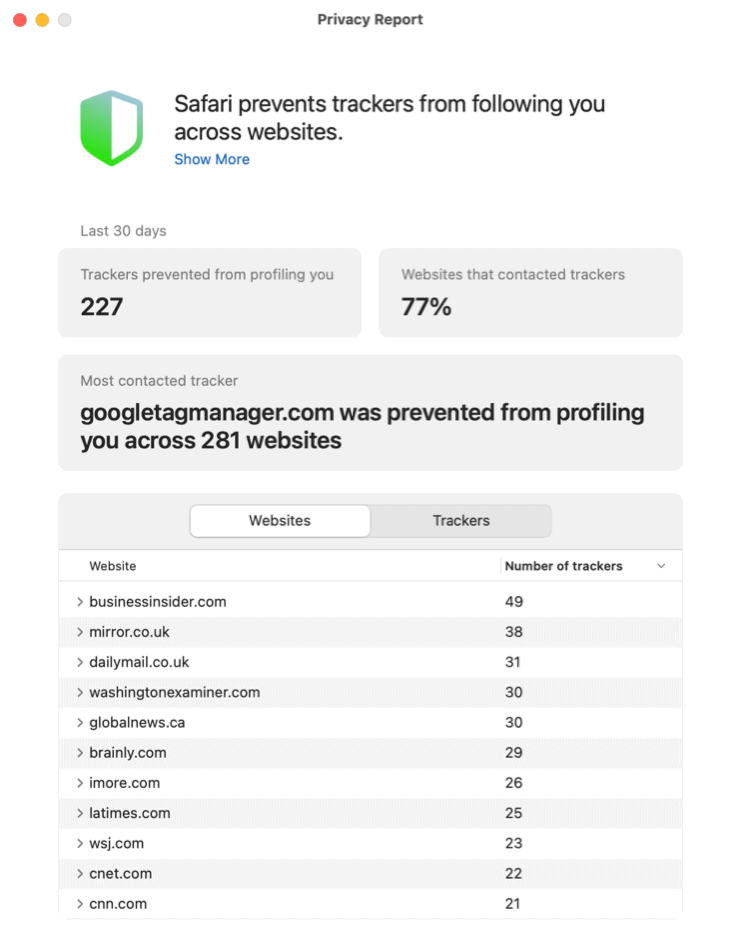
Ak sa ponáhľate, môžete tiež kliknúť na ikonu štítu vľavo od poľa Smart Search v prehliadači Safari. Táto stránka obsahuje zoznam všetkých sledovačov nájdených na aktuálnej webovej stránke.
Zatvorte okno
Pomocou okna súkromného prehliadania v prehliadači Safari pre Mac môžete zvýšiť zabezpečenie surfovania po webe na vyššiu úroveň. Okná súkromného prehliadania neukladajú podrobnosti. Webové stránky, ktoré navštívite, sa navyše nezdieľajú s vašimi ostatnými zariadeniami.
Okrem toho, keď používate okno súkromného prehliadania:
- Prehliadanie zahájené na jednej karte je izolované od prehliadania zahájeného na inej karte, takže navštívené weby nemôžu prehliadanie sledovať vo viacerých reláciách.
- Systém neuloží informácie o automatickom vyplňovaní ani návštevy webových stránok.
- iCloud neukladá otvorené webové stránky.
- Ak použijete pole Inteligentné vyhľadávanie, zoznam výsledkov nezahŕňa vaše posledné vyhľadávania.
- Stiahnuté položky sa nezobrazia v zozname súborov na stiahnutie. (Položky však zostanú vo vašom počítači.)
- Ak používate Ruky preč„Okná anonymného prehliadania sa neodošlú do vášho zariadenia iPhone, iPad, iPod touch alebo iných počítačov Mac.
- Neuložené: Vaše súbory cookie a údaje webových stránok.
Otvorenie okna súkromného prehliadania v prehliadači Safari na Macu:
- Otvorené Safari ako vždy.
- Kliknite Súbor na paneli nástrojov Safari.
- Vyberte si Nové súkromné okno.
Vo vyhľadávacom poli Safari v oknách súkromného prehliadania uvidíte sivé pozadie, ako vidíte na príklade nižšie:
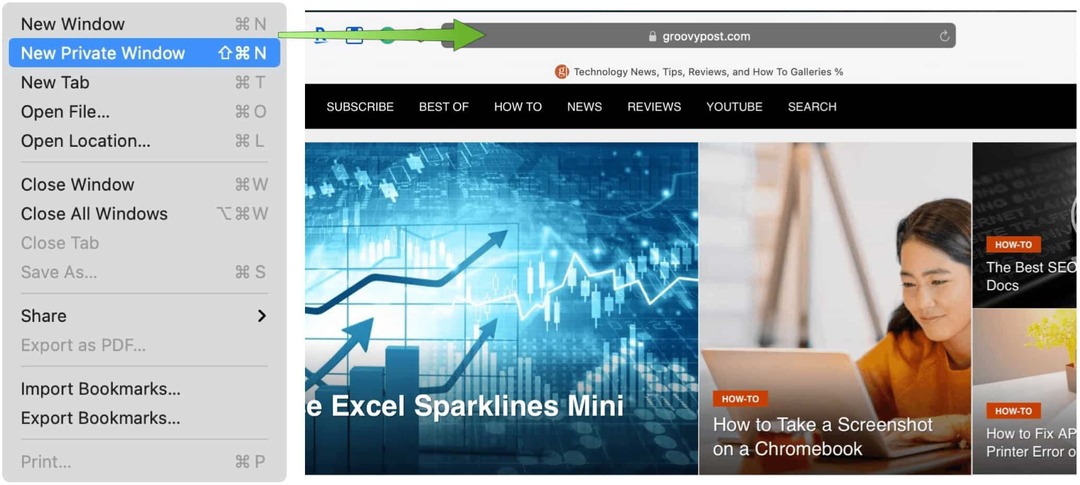
Nepoužívajte tieto heslá nadmerne
Tieto otravné používateľské mená a heslá, ktoré potrebujeme na prihlásenie na webové stránky a do aplikácií, sa čoskoro nikam nedostanú. Našťastie je ľahké uložiť tieto informácie, ktoré nevyžadujú vkladanie poznámok na monitor počítača alebo prihlásenie sa na odber služby tretích strán. Vstavaná funkcia hesla Safari automaticky ukladá používateľské mená a heslá vždy, keď ich na webe prvýkrát použijete. Pri ďalšej návšteve stránky, ktorá bude potrebovať tieto informácie, budú prihlasovacie údaje pripravené. Ešte lepšie je, že ak používate iCloud, vaše prihlasovacie údaje sú k dispozícii na všetkých zariadeniach Apple.
Apple vás upozorní, keď bude narušené prihlásenie. Budete tiež vedieť, kedy opakovane používate heslá na iných weboch, čo zvyšuje možnosť, že by mohlo dôjsť k zneužitiu vašich informácií.
Informácie o hesle nájdete takto:
- V prehliadači Safari na Macu kliknite na Safari na paneli nástrojov vľavo hore.
- Vyberte Predvoľby.
- Vyber Heslá tab.
- Prihláste sa pomocou používateľské meno a heslo počítača.
Spoločnosť Apple na tejto obrazovke blokuje informácie o používateľskom mene a hesle webových stránok, pokiaľ nekliknete na konkrétne informácie.
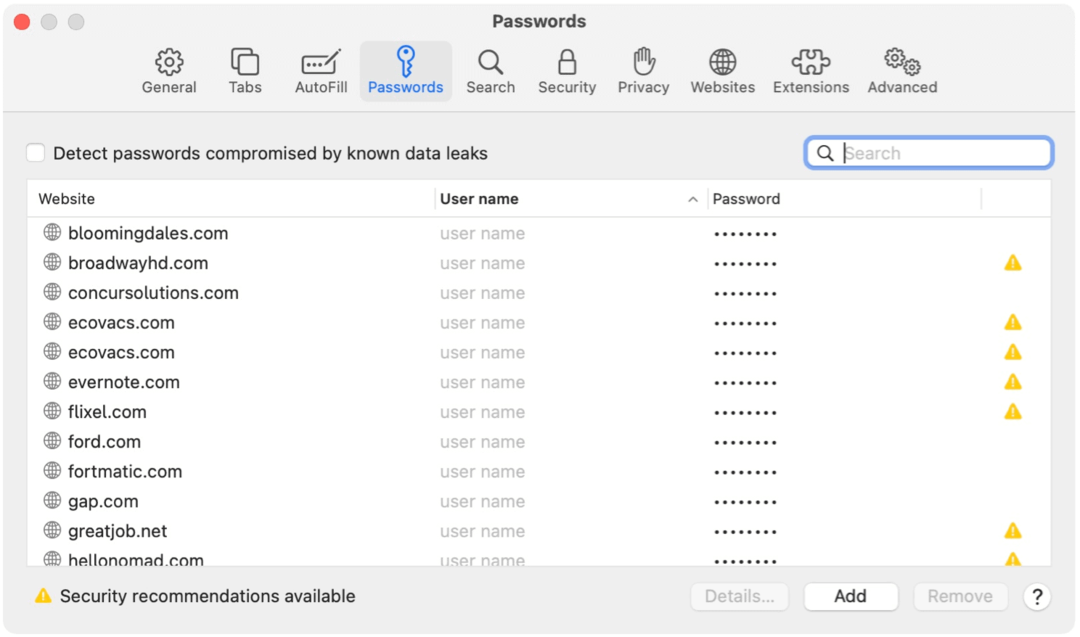
Pokročilý nástroj: Blokujte všetky súbory cookie
HTTP cookies sú nevyhnutné zlo, ktoré robí prehliadanie omnoho jednoduchším a osobnejším. Tieto malé časti údajov vykonávajú rôzne funkcie vrátane autentifikácie webových stránok a schopnosti webových stránok pamätať si vaše predchádzajúce návštevy. Bohužiaľ, spameri radi používajú nečestné cookies na šírenie vírusov, škodlivého softvéru a iného nebezpečného kódu.
Apple odvádza skvelú prácu pri identifikácii hrozieb a ich eliminácii prostredníctvom aktualizácií softvéru. Žiadny počítač však neposkytuje 100% ochranu.
V závislosti od vašej situácie možno budete chcieť zablokovať všetky súbory cookie na webových stránkach. Toto nepríde odporúčané.
Urobiť toto:
- V prehliadači Safari na Macu kliknite na Safari na paneli nástrojov vľavo hore.
- Vyberte Predvoľby.
- Vyberte si Ochrana osobných údajov.
- Prepnite na políčko vedľa Blokovať všetky súbory cookie.
- Vo varovnom poli zvoľte Blokovať.
Nezabúdajte, že keď zablokujete všetky súbory cookie, niektoré webové stránky už nebudú hasiť vítaného partnera, čo by sa po chvíli mohlo javiť ako frustrujúce.
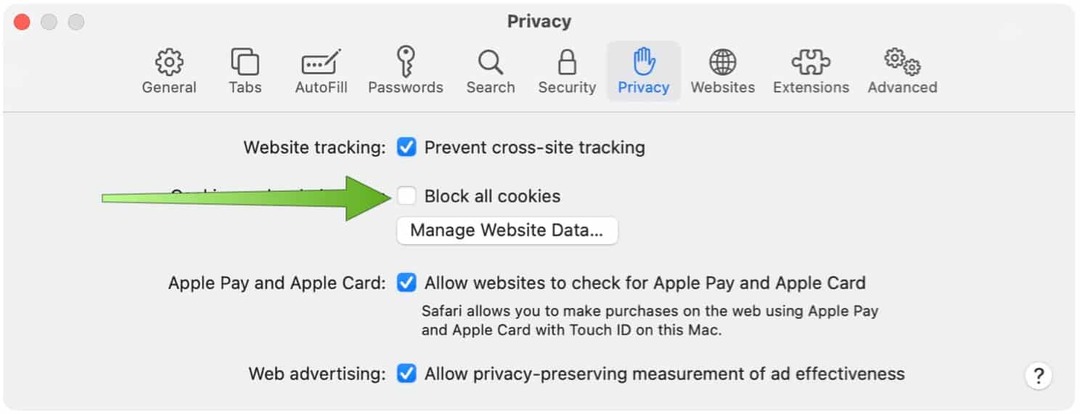
Lepším riešením by mohlo byť odstránenie súborov cookie iba pre konkrétne webové stránky. Preto súbory cookie aj naďalej mazajte, ale naďalej ich prijímajte:
- V prehliadači Safari na Macu kliknite na Safari na paneli nástrojov vľavo hore.
- Vyberte Predvoľby.
- Vyberte si Ochrana osobných údajov.
- Vyberte ikonu Spravovať údaje webových stránok ... tlačidlo.
- Zvýraznite webové stránky chcete odstrániť súbory cookie zo zoznamu.
- Kliknite Odstrániť.
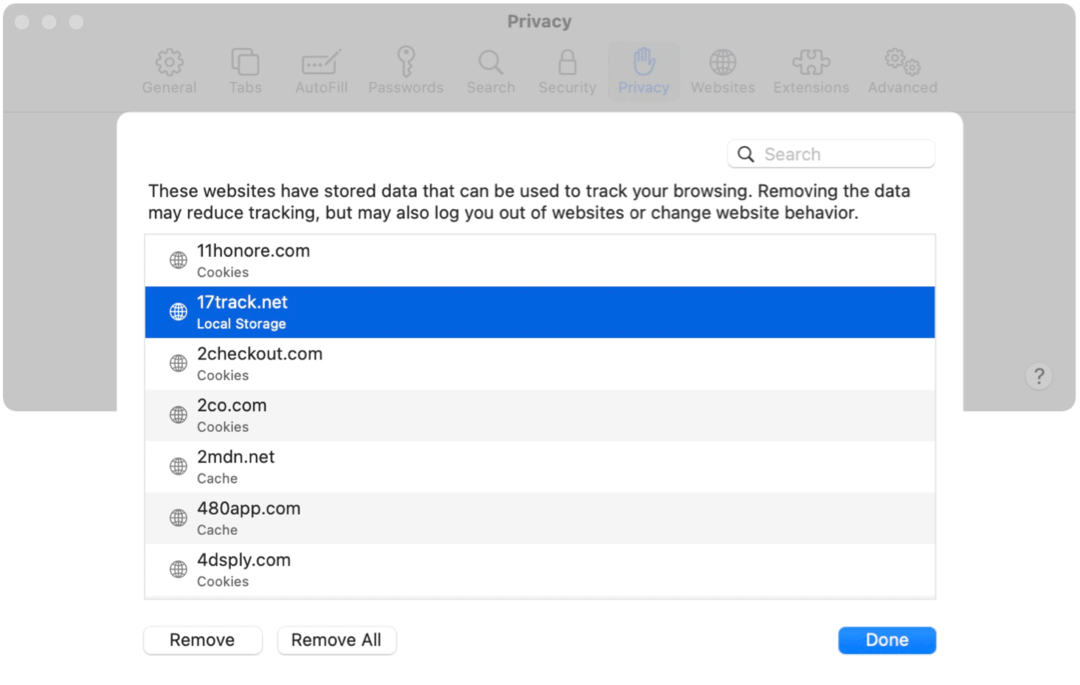
Ako vidíte, Safari pre Mac obsahuje veľa funkcií, vďaka ktorým je surfovanie po webe bezpečné. Niektoré z nich má Apple zapnuté automaticky, zatiaľ čo iné vyžadujú váš vstup. Použite tie, ktoré sú najlepšie pre vašu situáciu a šťastné surfovanie!
Ako vymazať medzipamäť prehliadača Google Chrome, súbory cookie a históriu prehliadania
Chrome vynikajúco ukladá históriu prehliadania, vyrovnávaciu pamäť a súbory cookie, aby optimalizoval výkon vášho prehliadača online. Jej spôsob, ako ...
Váš sprievodca zdieľaním dokumentov v Dokumentoch, Tabuľkách a Prezentáciách Google
Môžete ľahko spolupracovať s webovými aplikáciami spoločnosti Google. Tu je váš sprievodca zdieľaním v Dokumentoch, Tabuľkách a Prezentáciách Google s povoleniami ...



